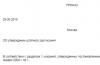Обновлено: 18.09.2019 22:52:07
Эксперт: Давид Вайнберг
*Обзор лучших по мнению редакции сайт. О критериях отбора. Данный материал носит субъективный характер, не является рекламой и не служит руководством к покупке. Перед покупкой необходима консультация со специалистом.
Производители сканеров в абсолютном большинстве случаев снабжают свою продукцию комплектом специализированного программного обеспечения для собственно сканирования, обработки полученных изображений, сохранения в разных форматах, различными допфункциями вроде распознавания текста. Некоторые виды ПО для сканера предоставляет даже сама операционная система. Однако, беда очень многих программных средств от производителя – ограниченный функционал, нелогичность структуры, неудобство пользования. Именно поэтому для полноценного использования сканера (как для общих целей, так и для узкой специализации) есть смысл установить дополнительные утилиты. Сегодняшний рейтинг от Expertology посвящён пяти лучшим программам для сканера, которые решают большую часть задач там, где «недотягивает» штатное ПО.
Рейтинг лучших программ для сканера
Лучшие компактные программы для сканера
В этой подборке мы рассмотрим миниатюрные программы-утилиты, которые занимают минимум места на диске, потребляют исчезающе мало оперативной памяти, работают быстро и чётко. Каждая из рассматриваемых программ решает свой круг специализированных задач, так что каждый сможет подобрать себе подходящую программу или установить сразу все четыре, пользуясь ими попеременно.
OCR CuneiForm
Первая программа в рейтинге – это достойная замена огромному комплексу ABBYY FineReader, о котором пойдет речь в конце обзора. В отличие от всемирно известного продукта ABBYY, эта программа полностью бесплатна. Разработчик - Cognitive Technologies, Россия.
Несмотря на компактность и легковесность, утилита способна выполнять распознавание текста с высоким качеством и минимальным числом ошибок. Особенно впечатляет способность программы нормально воспринимать огромное число шрифтов и сохранять при обработке изначальную структуру документа. Благодаря отсутствию всего лишнего, конвертация из графического формата в текстовый происходит с высокой скоростью.
Программа позволяет легко передавать отсканированные и обработанные материалы в другие приложения, например, текстовые редакторы. Помимо этого, CuneiForm имеет собственные средства проверки орфографии с объёмным словарём.
Отдельный функционал отвечает за приведение отсканированного документа в наиболее приемлемый для дальнейшего редактирования вид, оптимизация осуществляется автоматически. В особенности качественно это реализовано в последней 12-й версии, где разработчикам удалось в полной мере реализовать адаптивное распознавание контента.
Функционал программы позволяет обрабатывать оригиналы как в постраничном режиме, так и пакетном. Сохранять полученные файлы можно во множестве популярных или редких форматов. Для удобства анализа проведённой работы существуют удобные средства поиска в отработанных документах. Русскоязычным пользователям будет приятно наличие полноценного интерфейса на русском языке, причём без «ужасов перевода», так как компания-разработчик, напомним, российская.
По состоянию на начало 2019 года программа находится в активной разработке. Создатели регулярно выпускают обновления и новые версии, совершенствуют алгоритмы распознавания контента и текста.
Достоинства
- бесплатная;
- качественное и быстрое распознавание текста с восприятием множества шрифтов;
- качественная и корректная обработка документов, ксерокопий и факсов с плохим качеством;
- адаптивное распознавание контента;
- русскоязычный интерфейс;
- постоянное совершенствование.
Недостатки
- хотя в общем и целом программа работает быстро, при распознавании текста возможны «тормоза».
PaperScan

Одна из наиболее распространённых форм использования сканера – в связке с принтером для копирования документов. Хорошо, если для этого используется МФУ, так как для копирования в таких устройствах предусмотрена отдельная аппаратная кнопка. Если же сканер и принтер – отдельные устройства, использование такой пары в качестве копира уже не так удобно. Простая программа PaperScan полностью решает эту проблему, и о ней мы поговорим в этой части рейтинга.
Утилита включает в себя функционал сканирующего устройства и редактора, умеет сразу после сканирования и необходимой обработки отправлять документ на печать. Имеются дополнительные средства, расширяющие возможности программы для сканера.
Отдельный комплекс средств позволяет удобно и без ограничений использовать сканер, подключённый к другому компьютеру в локальной сети. Для предоставления этих средств необходимо открыть общий доступ к сканеру на том ПК, к которому он подключён.
Внутренний инструментарий программы включает: средства редактирования растровых изображений (регулирование яркости, контраста, насыщенности, удаление мелкий изъянов, обработка фильтрами), инструменты для рисования, распознавание текста.
Доступны две версии программы: условно-бесплатная PaperScan и полностью бесплатная PaperScan Free. Последняя ожидаемо имеет ограниченный функционал, которого, тем не менее может оказаться достаточно для решения ваших задач. Работает программа только под ОС семейства Windows.
Некоторых пользователей расстраивает отсутствие русскоязычного интерфейса, но все разделы и блоки снабжены достаточно очевидными графическими пиктограммами, так что легко разобраться в интерфейсе может даже человек, не знающий английского вообще.
Достоинства
- удобное «превращение» сканера с принтером в копировальный аппарат;
- предельно простой и понятный интуитивный интерфейс;
- средства обработки растровых изображений;
- распознавание текста;
- работа по локальной сети.
Недостатки
- нет русского интерфейса.
VueScan

Ввиду технических особенность, даже несмотря на значительный процент движущейся механики, сканер всё равно относится к классу устройств, способных бесперебойно работать в течение долгих лет. Однако, производители не заинтересованы в такой бережливости, и часто перестают выпускать драйвера под очередную обновлённую операционную систему. Это вызывает патовую ситуацию, когда нужно либо отказаться от обновления операционки, либо покупать новый сканер при том, что старый полностью работоспособный и работает не медленнее и не хуже новых моделей. Программа VueScan как раз и признана «подружить» старенький сканер с новым «железом» и новой операционкой.
Ключевая роль VueScan – выполнение роли универсального драйвера для морально устаревших моделей сканеров. Программа имеет встроенную поддержку сотен и сотен моделей сканеров разных поколений, которые лишены официальной поддержки – в этом её основная ценность.
С помощью VueScan можно без проблем сканировать оригиналы и сохранять в популярных форматах, или, как вариант, сразу отсылать на печать. Встроено два типовых режима работы – «Мастер» и «Детально». Первый режим – для новичков, подразумевает пошаговую обработку оригиналов с инструкцией по каждому шагу. Второй – для более опытных пользователей, знакомых со специальной терминологией.
Программа способна качественно сканировать не только бумажные документы, но и фотоплёнку. При этом посредством встроенных инструментов можно повысить четкость кадра, скорректировать оттенки, устранить зернистость и прочее. Типовые настройки можно сохранить в отдельный профиль для подгрузки и многократного использования.
В VueScan также имеются средства для распознавания текста. Программа может в автоматическом режиме распознать текст и тут же превратить документ в формат RTF или PDF. Есть средства поиска по полученному после распознавания тексту. Конечно, корректность распознавания не идёт ни в какое сравнение со специализированными программными комплексами OCR, но здесь нужно понимать, что это не главная, а вспомогательная функция.
Достоинства
- поддержка сотен морально устаревших моделей сканеров;
- способность качественно сканировать фотоплёнку;
- широкий функционал (делает программу полезной даже для современных сканеров);
- детальный и упрощённый режимы работы;
- наличие стандартной бесплатной версии.
Недостатки
- язык интерфейса – только английский.
BlindScanner

В подавляющем большинстве организаций сканирующие устройства используются крайне редко, если речь не идет об МФУ, которые часто эксплуатируется как копировальный аппарат. Соответственно, даже в крупном офисе может быть на вооружении лишь один сканер на большую команду из десятков человек. Стандартные программные средства от производителя крайне редко позволяют организовать полноценный общий доступ к сканеру, и тогда есть смысл воспользоваться инструментарием BlindScanner.
Программа состоит из двух функциональных частей. Одна устанавливается на стороне сервера (условный сервер – имеется в виду компьютер, к которому подключён сканер), другой – на стороне клиента. Клиентская часть имеет простой и интуитивно понятный интерфейс, полностью аналогичный тому, которым оснащен главный компьютер, к которому сканер непосредственно подключён.
Для сканирования достаточно выбрать устройство, задать цветность и разрешение, установить формат вывода, указать место сохранения и нажать соответствующую программную кнопку. Типовые настройки можно сохранить в виде профиля в отдельный файл.
Программа работает только в среде ОС Windows, поддержка других операционных систем не предусмотрена.
Достоинства
- простота в использовании;
- доступный и понятный интерфейс;
- сохранение конфигураций в профили.
Недостатки
- поддерживается работа только в среде ОС Windows.
Лучшие комплексные многофункциональные программы для сканера
Среди крупных программных комплексов, которые наиболее плотно ассоциируются со сканированием бумажных оригиналов, самым узнаваемым является, вопреки некоторым мнениям, отнюдь не Photoshop. Последний – хоть и мощнейший, но всё-таки фоторедактор, и собственных средств сканирования и работы с контентом не имеет. А самой многофункциональной и мощной программой сканирования и оптического распознавания является, вне всяких сомнений ABBYY FineReader. Её мы в завершение нашего рейтинга и рассмотрим.
ABBYY FineReader

Программа FineReader фактически с самых первых версий завоевала лидерство на рынке подобных продуктов, и с тех пор непрерывно развивается, оставляя конкурентов далеко позади. Отдельную гордость вызывает то, что признанный во всём мире программный комплекс – российского производства. Последняя, 14-я версия вышла в начале 2017 года.
FineReader позволяет быстро и качественно отсканировать оригиналы, распознать текст, корректно разместить элементы контента и сохранить документ в любом популярном формате: простой текст; RTF; Microsoft Word, Excel, Powerpoint; PDF и многих других, а начиная с 11-й версии – и в djvu.
Программа мультиязычная, позволяет эффективно распознавать текст на 192 языках (начиная с последней 14-й версии). Для 48 языков имеются встроенные средства проверки орфографии. Никакая другая OCR-программа себе такого позволить не может и близко.
ABBYY FineReader удостоена целого перечня престижных наград тематических конкурсов, выставок и профильных изданий. Технологии распознавания текста, используемые в FineReader, лицензированы такими компаниями как Xerox, Panasonic, Samsung, Fujitsu и др. В настоящее время в мире насчитываются уже десятки миллионов пользователей ABBYY FineReader.
Достоинства
- качество распознавания текста;
- корректное распознавание и размещение контента в результирующих документах;
- пакетная обработка;
- исключительное множество языков распознавания и проверки орфографии;
- поддержка множества форматов;
- фактически монопольное (в хорошем смысле) положение на рынке.
Недостатки
- попадаются жалобы на «перегруженность» программы настройками и функциями вплоть до сложного понимания.
Внимание! Данный рейтинг носит субъективный характер, не является рекламой и не служит руководством к покупке. Перед покупкой необходима консультация со специалистом.
ScanPapyrus это программа для Windows, предназначенная для потокового сканирования бумажных документов или книг. Ее также можно использовать как программу для сканирования фотографий. Давайте рассмотрим, как сканировать фотографии с помощью программы ScanPapyrus.
Как правило, фотографии занимают небольшую площадь на сканере. Поэтому, чтобы не терять время на сканирование пустой площади, нужно ограничить область сканирования. В ScanPapyrus это делается следующим образом: на панели задач нажмите на стрелочку кнопки Выбор сканера . В появившемся меню выберите пункт Область сканирования и в нем выберите пункт A6 . Так мы ограничим область сканирования размером A6, то есть это область 10,5 на 14,8 см. Этого размера достаточно для сканирования фотографий самого популярного размера 10 х 15.

Теперь нужно сказать, как правильно размещать фотографии в сканере. У каждого сканера есть особая метка в виде стрелочки, которая указывает точку начала сканирования. Соответственно, область сканирования отсчитывается от этой точки. Фотографии нужно прижимать углом к этой метке.

Следующим этапом нужно отключить коррекцию автоконтраста в ScanPapyrus, т.к. эта возможность полезна при сканировании документов, но при сканировании фотографий цвета будут искажаться. Отключите кнопку Автоконтраст . Функцию автообрезки также можно отключить, т.к. мы уже задали фиксированный размер сканирования, отключите кнопку Автообрезка .

Кстати, все сделанные настройки в ScanPapyrus сохраняются, и в следующий раз вам не понадобится заново их выставлять. Важным этапом является выбор качества сканирования. Для сканирования фотографий нужно выбирать Отличное качество, что соответствует разрешению сканирования в 600 dpi. Не забудьте выбрать цвет сканирования Цветной, если вы сканируете цветные фотографии или Серый, для черно-белых фотографий.

Теперь можно приступать к сканированию. Так как фотографий много, то будем сканировать в потоковом режиме. В этом режиме вам не придется постоянно нажимать кнопку Сканировать
, т.к. сканирование фотографий будет запускаться автоматически с заданным интервалом времени. Вам нужно будет лишь менять фотографии в сканере, не отвлекаясь на клавиатуру или мышку.
Нажмите кнопку Потоковое сканирование
.

Выберите интервал сканирования, обычно 10 секунд достаточно для того, чтобы заменить фотографию в сканере. Не забудьте положить первую фотографию в сканер, закройте крышку сканера и нажмите кнопку Далее > .

Запустится сканирование фотографии и после окончания начнется обратный отсчет времени, за которое вам нужно сменить фотографию в сканере. После отсчета начнется новый виток сканирования. Если вы заменили фотографию очень быстро, а таймер все еще ведет отсчет, то просто нажмите клавишу Enter для того, чтобы пропустить отсчет и начать сканирование следующей фотографии.

После того как была отсканирована последняя фотография, нажмите кнопку Завершить .
Итак, все фотографии отсканированы. Теперь вы можете подготовить их к сохранению на жесткий диск.
Так как мы сканировали фотографии размером 10 х 15 см, а область сканирования была шириной 10.5 см, то у всех фотографий есть лишняя область в полсантиметра шириной. Давайте ее обрежем. Для этого нажмите кнопку Обрезать
на панели задач.
С помощью синего пунктирного прямоугольника выберите область фотографии, оставив лишнюю часть вне прямоугольника. Поставьте галочку Применить ко всем страницам и нажмите кнопку Принять . В результате на всех фотографиях будет обрезана лишняя область.

Также некоторые фотографии может понадобиться повернуть влево/вправо или перевернуть вверх ногами. Отметьте те фотографии, которые нужно повернуть с помощью галочки в левом верхнем углу и нажмите кнопку поворота. Все отмеченные фотографии будут повернуты.

Если вы что-то сделали не так, вы всегда можете отменить сделанные изменения с помощью кнопки Восстановить . Эту операцию можно применить ко всем фотографиям сразу, выделив их с помощью клавиш Ctrl+A .

В появившемся окне выберите папку для сохранения. Выберите формат изображений JPEG и качество не меньше 90. Задайте шаблон имени файлов, например, мои_старые_фото и нажмите кнопку Сохранить .

Как вы можете видеть, ScanPapyrus это отличная программа для сканирования фотографий. Скачать программу сканирования фотографий вы можете на нашем сайте.
Смартфон - идеальное устройство для сканирования документов: всегда под рукой, есть камера и инструменты для дальнейшей работы с полученным файлом - например, для отправки по электронной почте. Но чтобы всё это работало, нужен ещё один важный элемент - приложение для сканирования.
























Популярное приложение для сканирования документов на Android, которое отличается большим количеством инструментов для работы с файлами. Для начала работы требуется регистрация, которая позволяет настраивать синхронизацию. При создании сканов поддерживается одиночная и пакетная съёмка. Для удобства в интерфейсе камеры есть сетка, а также пресеты популярных форматов: документы, удостоверение, страницы книги, поздравительная открытка и т.д.
Приложение отлично определяет границы документа - с этой задачей CamScanner справился лучше других участников нашей подборки. После создания снимка можно настроить границы вручную или покрутить изображение на 90 градусов. Затем приложение самостоятельно обрезает картинку по указанным границам и улучшает его внешний вид. Если результат не устраивает, можно настроить отображение вручную - поправить яркость, контрастность и детализированность. В редакторе также есть функция распознавания текстов, но нормально она работает только с латиницей.
Обработанный документ сохраняется в формате PDF. При этом исходная фотография никуда не пропадает и остаётся доступной в библиотеке устройства. Вы можете в любой момент вернуться к ней и внести дополнительные изменения. CamScanner поддерживает загрузку документов на облачные хранилища, отправку на печать и по факсу. После регистрации вам доступно 200 Мб на облаке программы, которые можно расширить, приглашая друзей установить приложение.
В бесплатной версии программы доступны только основные функции. Огромный минус - добавление в документ нижнего колонтитула с подписью приложения. Кроме того, в интерфейсе периодически появляются баннеры. Премиум-версия стоит 212 рублей в месяц и добавляет удобные фукции: редактирование распознанного текста, +10 Гб в хранилище, выгрузку файлов на сторонние «облака», снятие ограничений на загрузку PDF.





«Турбоскан» добавляет на телефон стандартную функциональность многостраничного сканера. Главная особенность приложения - режим SureScan 3x. При его включении камера фотографирует документ 3 раза, улучшая чёткость. Разработчики рекомендуют использовать этот режим при слабом освещении. В бесплатной версии приложения доступно сканирование только 3 документов. Для снятия ограничения необходимо приобрести премиум-версию приложения. Цена - 199 рублей.
«Турбоскан» плохо определяет границы документа при фотографировании, так что приходится постоянно их поправлять. Для ручной настройки используется режим лупы, который позволяет очень точно позиционировать отметки. В редакторе есть выбор режима обработки и цветовой схемы. Тонких настроек нет - только пресеты. Также доступен поворот изображения на 90 градусов и кнопка для добавления других страниц.
После сохранения можно вернуться к редактированию документа, чтобы изменить его название и размер, добавить дату. Изменение размера позволяет расположить на одной странице несколько сканов - например, так удобно формировать документ с чеками или визитками. Полученный файл можно отправить как PDF и JPEG, сохранить в галерею телефона, распечатать или загрузить в «облако» - по умолчанию доступны Dropbox и Google Drive.
В настройках «Турбоскана» включается автоматическое резервное копирование и восстановление документов - для этого нужно авторизоваться через аккаунт Google. Можно также настроить автоматическую загрузку сканов в «облако». Удобная функция - «Отправить себе». Она позволяет указать почтовый адрес, тип вложения, тему письма и текст. Это полезно, если вы постоянно отправляете сканы на один e-mail.
Подводя итоги
Приложения для сканирования предлагают все необходимые инструменты для работы с документами. При съёмке автоматически определяются границы страниц, есть пакетная обработка, что позволяет очень быстро сканировать большой объём информации. Некоторые программы также поддерживают распознавание текста, но с кириллицей они не дружат. Если вы знаете приложения, которые справляются и с этой задачей, расскажите о них в комментариях.Сканер помогает создать копию документа. Для получения качественной копии недостаточно просто перенести изображение в файл – иногда его надо подредактировать и распознать текст. Этими функциями обладает хорошая программа для сканирования документов. Мы отобрали лучшие приложения для сканера, которые сэкономят вам время при создании копий.
ABBYY FineReader – известнейшая программа для сканирования любых документов. Это профессиональный инструмент, которым пользуются даже в типографиях. Ее главное достоинство – качественное распознавание текста, от печатного не самого лучшего качества до рукописного. Распознаются не только буквы – списки, графики и таблицы также корректно переносятся в файл. Другие плюсы FineReader:
- различные форматы для сохранения результата;
- есть инструменты автоматической обработки – устранение искажений, обрезка, выравнивание страницы;
- можно редактировать структуру документа – убирать списки;
- сканирует быстро, позволяя работать с документом во время распознавания;
- есть проверка орфографии;
- интерфейс адаптирован под сенсорные экраны.
Основной минус – приложение платное, пробная версия доступна в течение 30 дней после установки с ограничением в 100 страниц.
PaperScan Free – бесплатная программа для вашего сканера. Умеет работать с различным оборудованием, включая МФУ. Несмотря на бесплатность, имеет приятный интерфейс и довольно много функций:
- распознает текст из PDF;
- есть инструменты для редактирования изображений – яркость, насыщенность, добавлений фильтров для фотографий, удаление следов;
- можно рисовать фигуры и вставлять текст в документ.

Минус программы – отсутствие русского языка в интерфейсе. Но разобраться с управлением несложно благодаря пиктограммам в меню:
- Для запуска считывания со сканера кликайте на «Acquire» и выбирайте пункт «Quick scan».
- Приложение сканирует лист и отобразит его на экране.
- Нажимайте «Save», вписывайте имя для итогового файла и выбирайте его формат. Если вы собираетесь распознавать текст, выставляйте формат PDF+OCR.
ScanLite
Маленькая и простая программа сканирования документов в PDF. Обладает минимум функций и настроек: копирует документ в без распознавания, позволяя задать только цвет и качество картинки.
При использовании ScanLite не забывайте перед сохранением задавать имя файла, иначе приложение запишет его под стандартным scanlite1.pdf, уничтожив предыдущий результат.
Canon MF Toolbox
MF Toolbox – программа для сканирования на устройствах Canon. Бесплатная утилита позволяет значительно увеличить скорость сканирования. Есть набор настроек для сканера, готовый документ можно напрямую переслать по почте, конвертировать изображение в PDF.
VueScan
Программа VueScan для сканирования документов выделяется поддержкой максимального количества устройств – порядка 2700 разновидностей планшетных и пленочных сканеров, МФУ. Она может выступать драйвером для старых моделей, которые не поддерживаются современными ОС и производителями. Приложение умеет использовать скрытые функции сканнеров Windows 10. Документы сохраняет в различные форматы, включая несжатые RAW изображения.

Интерфейс русскоязычный и понятный. После первого запуска перейдите во вкладку «На выходе» и выставьте путь в пункте «Папка по умолчанию» — сюда будут сохраняться готовые файлы. Установите формат картинки и кликайте на «Сканировать». Полученное изображение можно распознать и подвергнуть корректировке. Бесплатная версия накладывает на документ свой водяной знак.
CuneiForm
Бесплатное и свободно распространяемое приложение, которое называют аналогом знаменитого FineReader. Раньше было платным и поставлялось в комплекте с устройствами Canon, HP, Epson, Brother. Умеет распознавать текст с не самых лучших источников – газет и печатных машинок. Ее достоинства:
- высокое качество сканирования;
- распознавание разных шрифтов, таблиц и графиков;
- проверка орфографии;
- сохранение структуры документа;
- есть пакетный режим.
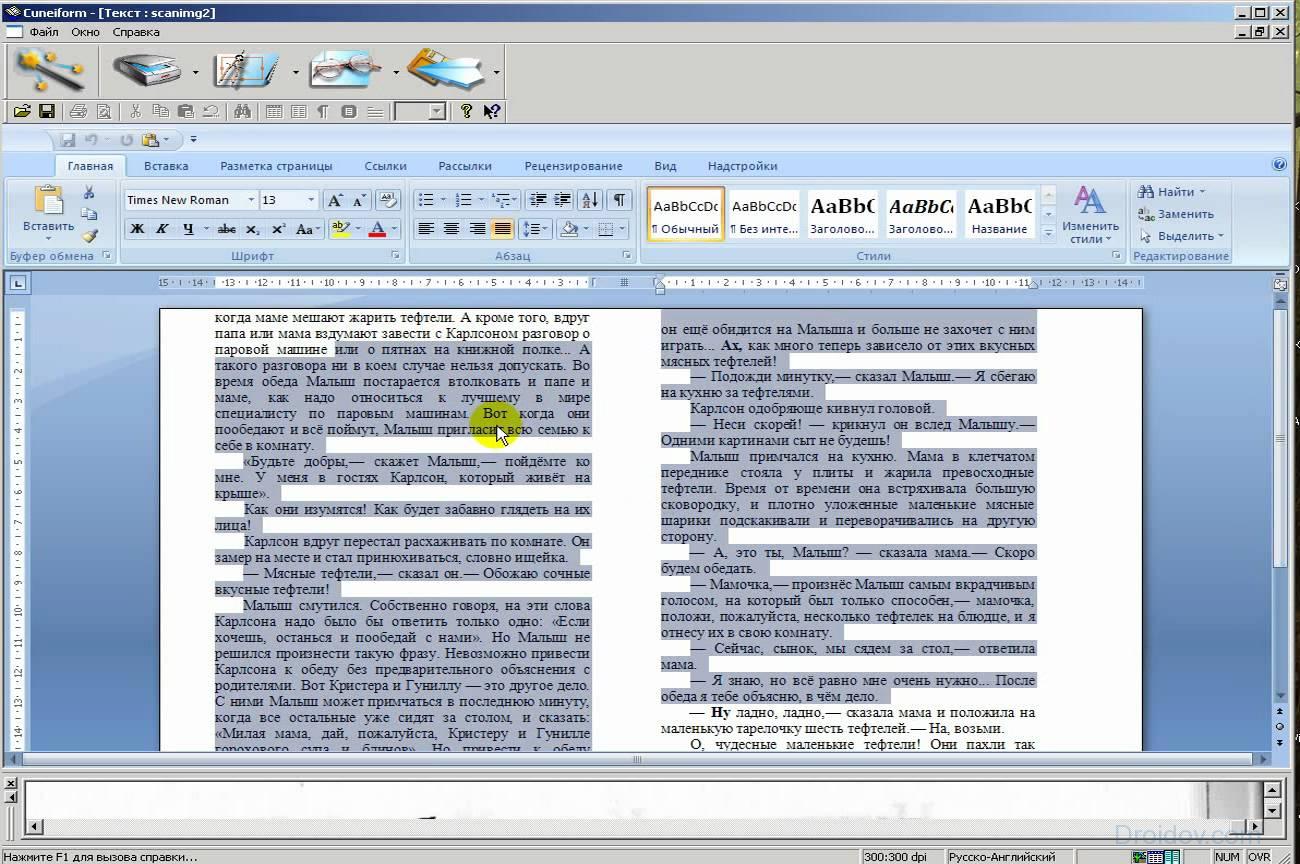
WinScan2PDF
Небольшая утилита не требует установки и занимает всего 70 Кб на жестком диске. Интерфейс состоит из трех кнопок:
- выбрать сканер;
- запустить сканирование;
- выйти.
Дополнительно умеет создавать многостраничные PDF из картинок: поставьте галочку на «Несколько страниц» и перенесите мышкой нужные изображения в окошко программы. Распознавать и менять текст не умеет – для этого вам понадобится дополнительная программа для редактирования после сканирования.
СканКорректор
Бесплатное приложение от российского разработчика. Установка не нужна, можно запускать с флешки. СканКорректор умеет редактировать отсканированные изображения, проводить цветокоррекцию. Опция «Заполнить» позволяет подогнать картинку под формат А4. Готовый документ можно напрямую вывести на принтер компьютера.

Not another scanner 2
Программа Naps2 умеет копировать и распознавать текст, сохраняя результат в PDF или форматы картинок. Знает множество языков и определяет практически любую модель сканера. Инструменты редактирования полученного файла позволяют обрезать, вращать, настраивать яркость и контраст.
Интерфейс простой и понятный – большая кнопка «Сканировать» запускает процесс копирования документа, вам надо только указать правильное устройство. В конце на экране появится документ, который можно редактировать, распознать, сохранить, распечатать или переслать по почте.
Заключение
Мы привели список лучших программ для сканирования. Максимальное количество качественных инструментов предлагает платный ABBYY FineReader. Но бесплатные утилиты часто справляются не хуже: CuneiForm неплохо распознает, VueScan поддерживает максимальное количество сканеров. Небольшие утилиты типа СканКорректор и WinScan2PDF не требуют установки, поэтому быстро помогут создать копию.